Houd je van landschapsfotografie? Het biedt ruime beloningen voor degenen die zich aangetrokken voelen tot het buitenleven. Het licht achtervolgen kan heel spannend zijn, maar het brengt ook een aantal belangrijke uitdagingen met zich mee. Wat je ziet versus wat de camera ziet, kunnen twee heel verschillende dingen zijn.
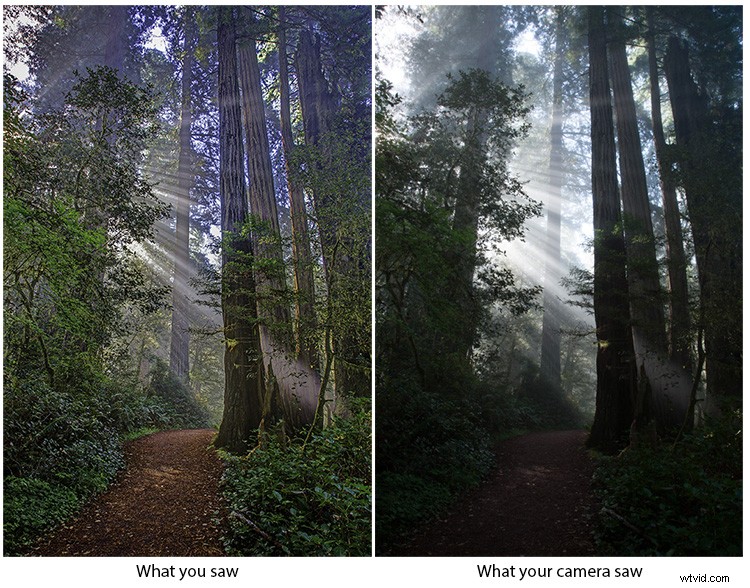
Wat is hoog dynamisch bereik en waarom is het belangrijk
Veel van het beste licht heeft belichtingsproblemen en alle camera's hebben beperkingen wat betreft belichting. Het probleem is High Dynamic Range of HDR.
Je ogen hebben een enorm dynamisch bereik als het gaat om scènes met uitersten van licht en donker. Je oog past zich zo snel aan dat je het niet merkt. Maar de sensor van je camera heeft daarentegen een vast dynamisch bereik. Als de scène die je fotografeert dat overschrijdt, kan de camera niet alle details aan beide uiteinden van het contrastbereik vastleggen.
Er zijn verschillende methoden om met deze beperking om te gaan:
- Je kunt de afbeelding onderbelichten en de donkere elementen silhouetten laten worden. Maar dat werkt maar in een paar situaties.
- U kunt een gegradueerd filter met neutrale dichtheid gebruiken. Dit werkt het beste als er een rechte scheidslijn is tussen de lichte en donkere delen van het beeld. Anders worden de bovenkanten van objecten op de voorgrond, zoals bomen, donkerder dan de onderkanten.
- Of je kunt een methode gebruiken die in alle situaties werkt en de oplossing is eenvoudig. Als de sensor niet het volledige dynamische bereik in één opname kan vastleggen, maak dan meerdere foto's met verschillende belichtingen die het dynamische bereik overspannen. Voeg later, in de digitale donkere kamer, de afbeeldingen samen tot één afbeelding.

Het HDR-proces bestaat uit twee delen:het beeld in het veld vastleggen en verwerken in de digitale donkere kamer. Laten we beginnen in het veld.
Een HDR-opname instellen
Dit zijn de dingen die u moet doen om een HDR-opname voor landschapsfotografie in te stellen. Het startpunt is uw normale landschapsconfiguratie.
- Het is gebruikelijk om een statief te gebruiken voor landschapsfotografie en dit geldt ook voor HDR. Met de opwindende vooruitgang in uitlijningstechnologie in toepassingen zoals Photomatix Pro, kan echter steeds meer HDR-fotografie uit de hand worden gedaan.
- Stel je cameramodus in op Diafragmaprioriteit. U wilt dat al uw opnamen dezelfde scherptediepte behouden.
- Stel je focus in op handmatig (of gebruik de terugknop focus); je wilt niet dat het brandpunt tussen opnamen verandert.
- Gebruik een afstandsbediening en zet je schijf in continue modus. Zo schud je de camera niet per ongeluk als je op de ontspanknop drukt. Op deze manier maak je met één druk op de knop van de afstandsbediening al je foto's.
- Stel je belichtingsbracketing in, meestal wil je een verschil van 2 stops tussen opnamen.
- Stel het aantal opnamen in, meestal 3. Maar houd er rekening mee dat u in extreme omstandigheden mogelijk 5 of meer opnamen nodig hebt om het volledige dynamische bereik van de scène vast te leggen.
Opmerking: Uw camera heeft mogelijk beperkingen op belichtingsbracketing en/of het aantal opnamen, dus u zult daarmee aan de slag moeten. Het belangrijkste is dat je genoeg foto's maakt om het hele dynamische bereik te bestrijken.
Nu ben je klaar om te gaan. Voor een meer gedetailleerde introductie, zie dit artikel "Uw digitale camera instellen voor HDR-opnamen"
Hoe weet u dat u HDR moet doen
Uw histogram zal u vertellen of u HDR moet gebruiken. Hier is een voorbeeld van wat u zoekt.
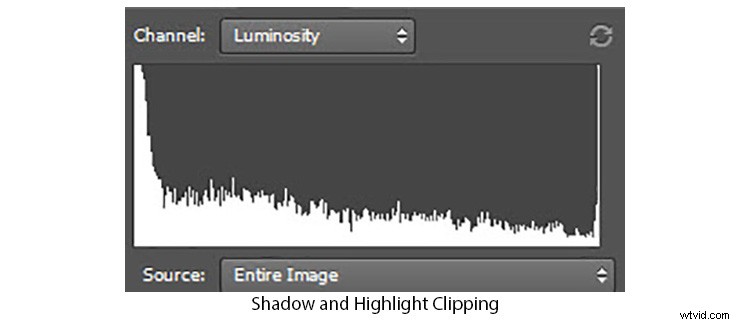
Het histogram omvat het helderheidsbereik van maximaal donker aan de linkerkant tot maximaal helder aan de rechterkant. Voor elk helderheidsniveau laten de grafieken je zien hoeveel van je scène die toon heeft.
Bovenstaand histogram laat duidelijk een situatie zien waar HDR nodig is. Het histogram duwt tegen de linkerkant, wat aangeeft dat de schaduwen knippen en er een verlies van schaduwdetail is. Op dezelfde manier duwt het histogram omhoog tegen de rechterkant waar je hooglichten hebt bijgesneden, opnieuw met verlies van detail.
Wanneer u uw histogram controleert op mogelijke HDR-problemen, hoeft u alleen naar de linker- en rechterkant te kijken. Hoe het er in het midden uitziet, maakt niet uit.
Voor een volledige uitleg van histogrammen, ga naar "Histogrammen lezen en gebruiken".
De afbeeldingen in het veld vastleggen
Je hebt een opname geïdentificeerd waarvoor HDR vereist is. Vervolgens heb je de opname ingesteld en je reeks belichtingen gemaakt.
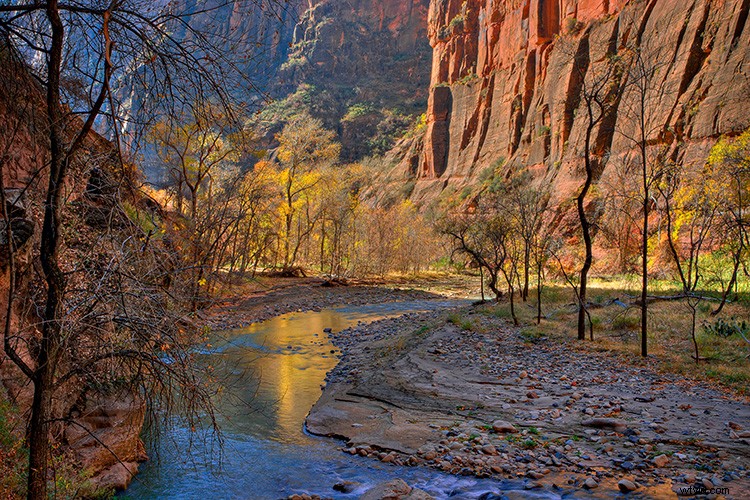
Jij hebt het. Of deed je dat?
Hoe weet je dat je opnamen het hele dynamische bereik besloegen? Als je denkt dat het het histogram is, heb je gelijk. U hoeft het histogram niet voor elk van uw opnamen te controleren, slechts twee:de meest onderbelichte (de donkerste) en de meest overbelichte (de lichtste).
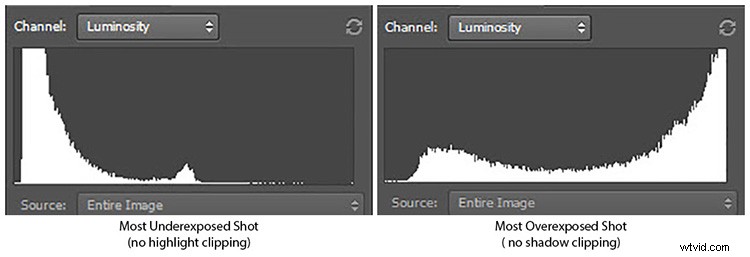
Het histogram aan de linkerkant is de meest onderbelichte opname. Het is ver weg van de rechterkant. In feite is er heel weinig meer dan het midden. U denkt misschien dat dit te onderbelicht is, maar de ervaring leert dat u het beste kunt onderbelichten door te veel in plaats van te weinig. Er kunnen gebieden zijn die extreem helder zijn, maar te klein om te registreren. Het is beter om op veilig te spelen.
Het histogram aan de rechterkant is de overbelichte opname. Omdat het van de linkerkant is weggetrokken, kunt u erop vertrouwen dat u details in de schaduwen hebt vastgelegd. Ongeacht hoeveel foto's je hebt gemaakt, dit zijn de enige twee histogrammen die je hoeft te controleren.
HDR optimaal benutten
Bij landschapsfotografie heb je geen controle over het licht. Je moet werken met wat de natuur je voorschotelt. Vroeg of laat kom je HDR-situaties tegen.
Met ervaring begin je te anticiperen wanneer je HDR moet gebruiken. Hier zijn enkele van die situaties, met de voor en na afbeeldingen weergegeven voor elk. De na afbeelding is trouwens het resultaat van de HDR-menging en niets anders. Later zal er meer werk worden gedaan in Lightroom en Photoshop.
Twilight
HDR-omstandigheden treden op tijdens de schemering, het uur voor zonsopgang en net na zonsondergang. Gedurende het grootste deel van deze tijd ligt het dynamisch bereik ruim binnen de limieten van uw camera. Maar er is een periode van ongeveer 10 minuten waarin de lucht heel helder wordt terwijl het land nog donker is.
Dit moment vastgelegd in Joshua Tree National Park, Californië, illustreert dit probleem.
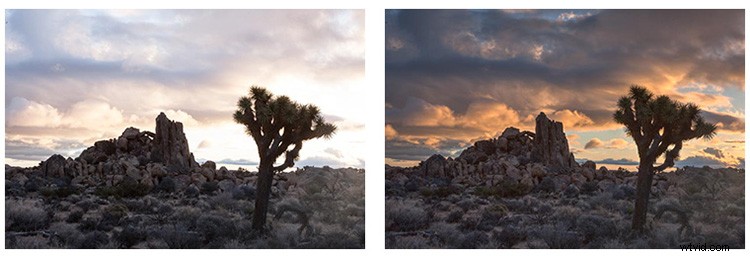
De afbeelding aan de linkerkant is de voorafbeelding; een enkele belichting die details op de voorgrond vastlegt. Merk op hoe de dramatische lucht verloren gaat. Met HDR krijg je het allemaal - voorgrond, lucht, alles. En kijk niet alleen naar de lucht, maar ook naar de verbeterde details op de voorgrond.
Zonsopgang en zonsondergang
Vaak wil je tijdens zonsopkomst en zonsondergang de zon in de compositie hebben. De felle zon kan echter een extreem dynamisch bereik creëren en kan ook de lichtmeter van je camera in de war brengen. De lucht kan vervaagd raken of de voorgrond kan donkerder zijn dan je zou willen.
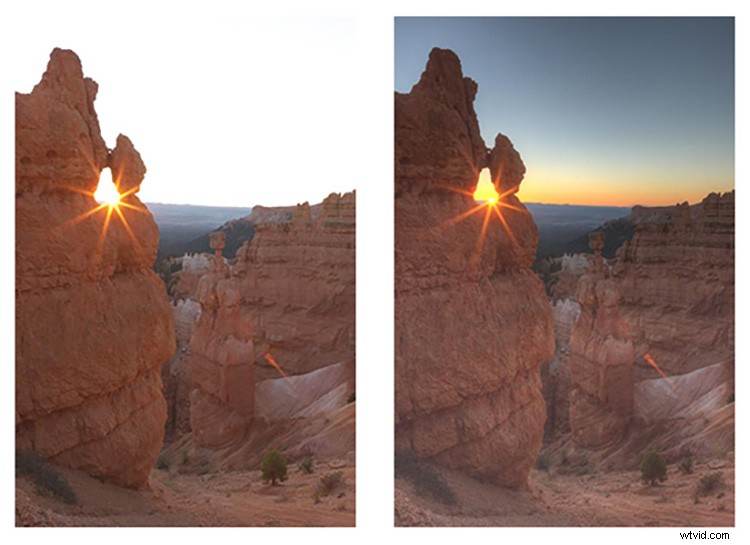
Kijk naar deze foto van Thor's Hammer (hierboven), gemaakt bij zonsopgang in Bryce Canyon National Park, Utah. De hoodoo rechts is een belangrijk onderdeel van de compositie. Het krijgen van de starburst van de rijzende zon door het raam draagt bij aan de interesse.
Maar de before-afbeelding zonder lucht mist nog een ander belangrijk element. Met HDR komt alles echter samen en wordt het moment nagebootst.
Volle maan bij schemering
Terwijl hij opkomt door de Venusgordel, maakt een volle maan een opwindend beeld, met de kleurband die soms aan de oostelijke hemel verschijnt als de zon ondergaat. De beste tijd om dit vast te leggen is een of twee dagen voor de eigenlijke volle maan.
Je mag dit niet zien als een HDR-opname. Het dynamische bereik van de aarde en de donker wordende lucht vallen ruim binnen de mogelijkheden van je camera. De maan staat echter in de volle zon. Het is zo helder als de middag. De uitdaging is dus om de details in de maan vast te leggen.

De vorige afbeelding heeft geen detail in de maan of de schaduwen. Maar het HDR-beeld legt de maan vast en kan worden gebruikt om een prachtige foto te maken. Misschien vind je het leuk om te zien hoe dit is afgelopen (hieronder).

Gevlekt zonlicht
In een bos of bos op een zonnige dag doorboren de zonnestralen het bladerdak om betoverende heldere plekken te creëren. Het is mooi, maar het levert een serieus belichtingsprobleem op. In de tijd van film met een beperkt dynamisch bereik, zou je er waarschijnlijk aan voorbij gaan.

Deze afbeelding vóór (hierboven) heeft een probleem dat vaak over het hoofd wordt gezien; het gebladerte op de achtergrond wordt uitgeblazen. En dat niet alleen, de varen op de bodem staat ook in de zon en is ook overbelicht. Maar de HDR-afbeelding verwerkt beide gebieden prachtig en produceert, als bijkomend voordeel, rijkere kleuren.
Dit is nog maar het begin
Er zijn veel meer situaties waarin HDR de foto kan opslaan. Denk aan slotcanyons of lichtstralen in een sequoiabos, zoals je hierboven zag. De truc om HDR-problemen te vermijden, is door altijd je histogram te controleren.
Een andere goede gewoonte is om opnamen met haakjes te maken, zelfs als het niet duidelijk is dat de scène dit vereist. Het is een goede verzekering. Als u de afbeeldingen tussen haakjes niet nodig hebt, verliest u niets. Maar als je ze nodig hebt en ze niet hebt, verlies je de foto.
Verwerking in de digitale doka
Er zijn veel tools die uw bestanden tussen haakjes kunnen overvloeien. Zelfs Lightroom en Photoshop hebben nu zeer rudimentaire HDR-opties, zij het zonder noemenswaardige bedieningselementen. Je krijgt wat je krijgt.
De belangrijkste HDR-tool is Photomatix Pro van HDRsoft. HDRsoft bestaat al sinds het begin van HDR-fotobewerking. Het enige dat ze ooit hebben gedaan, is HDR-verwerking, en ze zijn er erg goed in. Photomatix Pro biedt een robuuste en krachtige reeks aanpassingen waarmee u foto's kunt maken die variëren van natuurlijk tot surrealistisch en zelfs zwart-wit.
Stel dat u bij zonsopgang fotografeert in Zion National Park, Utah, en u maakt deze drie foto's tussen twee stops.

Geen van deze foto's is op zichzelf erg goed. De middelste afbeelding, de onderbelichte, legt het blauw van de lucht vast dat in geen van de andere afbeeldingen voorkomt. En de afbeelding aan de rechterkant legt alle details op de voorgrond vast. Dit is echter precies wat je wilt voor HDR.
Laten we de workflow oppakken waarin u uw afbeeldingen al naar Lightroom hebt geüpload en de bestanden hebt geselecteerd die u wilt verwerken.
1. Initiële Lightroom-verwerking
Doe niets aan uw bestanden voordat u de HDR-blending uitvoert, behalve het verscherpen van de opname. Zorg ervoor dat in de module Ontwikkelen al uw instellingen in de groepen Basis, Tooncurve en HSL op nul staan.
2. Exporteer de bestanden naar Photomatix Pro
Wanneer u Photomatix Pro met de Lightroom-extensie installeert, wordt automatisch een Export-voorinstelling gemaakt. Als alle bestanden zijn geselecteerd, klikt u in de bibliotheekmodus op de knop Exporteren... in de linkerbenedenhoek. Selecteer in het dialoogvenster Exporteren de Photomatix Pro-voorinstelling en klik op Exporteren.
3. Maak instellingenselecties in het dialoogvenster Exporteren
Er zijn een aantal instellingen in het exportdialoogvenster. De twee meest gebruikte zijn Afbeeldingen uitlijnen en Automatisch opnieuw importeren in Lightroom-bibliotheek.
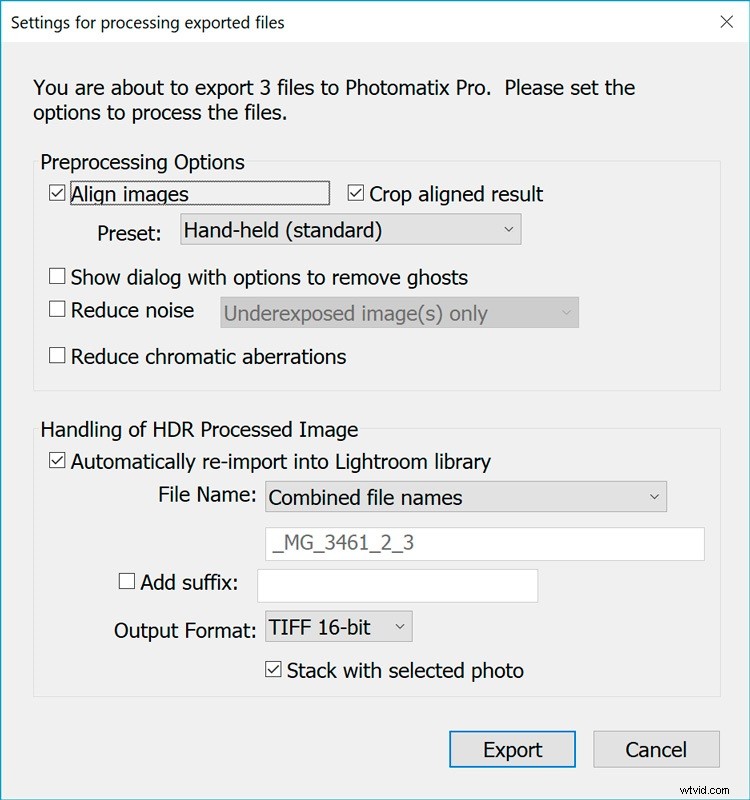
- Afbeeldingen uitlijnen – Klik altijd op de Bronafbeeldingen uitlijnen selectievakje. Selecteer in het vervolgkeuzemenu Preset of u de beelden op statief of uit de hand hebt vastgelegd. Het is een goed idee om ook op Uitgelijnde afbeeldingen bijsnijden te klikken .
- Automatisch opnieuw importeren in Lightroom-bibliotheek – Vink dit vakje aan, want u wilt uw workflow in Lightroom voortzetten zodra u uw HDR-afbeelding hebt. In Uitvoerformaat:zorg ervoor dat u TIFF 16-bit selecteert. Klik ook op Stapel met geselecteerde foto .
- Andere instellingen - U kunt de andere instellingen verkennen voor meer controle. Het dialoogvenster Tonen met opties voor het verwijderen van geesten is als magie als elementen in uw compositie tussen belichtingen worden verplaatst. Het wordt ghosting genoemd. Met deze optie heb je enorm veel controle over het verwijderen van ghosting. Bekijken. Vroeg of laat heb je het nodig.
- Als alles naar wens is ingesteld, klik op Exporteren.
Lightroom converteert de geselecteerde bestanden naar TIFF's, start Photomatix Pro en exporteert de bestanden. Photomatix Pro zal de eerste verwerking doen en de gemengde afbeelding weergeven.
4. Verfijn de afbeelding in Photomatix Pro
Het beeld ziet er al zoveel beter uit. Maar u kunt meer doen.
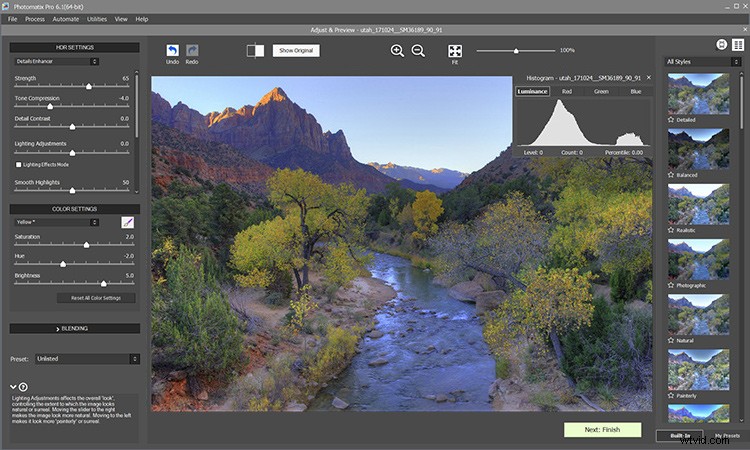
De beste plaats om te beginnen zijn de voorinstellingen. Probeer de verschillende presets uit. Er zijn er meer dan 40, nog geen enkele die je hebt gemaakt meegerekend. Alles, van natuurlijk tot surrealistisch, komt aan bod. Gedetailleerd lijkt het beste te werken voor deze foto.
Controleer het histogram. Controleer de luminantie, rode, groene en blauwe histogrammen. Het doel van het gebruik van Photomatix Pro is het elimineren van clipping, met name clipping van highlights en het histogram vertelt u hoe u ervoor staat.
Hier heeft luminantie een kleine hoeveelheid knippen van hoogtepunten. Rood is prima, maar groen en blauw hebben veel clipping. Dat kan worden opgelost met de witpuntaanpassing in de groep HDR-instellingen (je moet naar beneden scrollen om het te zien).
Witte clip – Zet deze op 0 en controleer uw histogrammen opnieuw. De helderheid en groene clipping zijn helemaal verdwenen, maar er is nog steeds blauwe clipping. Dat is echter niet echt een probleem, omdat het meeste blauw geen detail heeft.
Andere HDR-INSTELLINGEN
Probeer de andere aanpassingen in de groep HDR-INSTELLINGEN. Onderaan het paneel staat een uitleg van wat elk doet, dus raadpleeg dat. Na wat experimenteren levert het instellen van Strength op 65 en Tone Compression op -4.0 een zeer gunstig resultaat op met dit beeld.
KLEURINSTELLINGEN
Kleurinstellingen zijn vrij nieuw en een geweldige toevoeging. Zowel de verzadiging als de temperatuur naar 4,0 stoten is zeer aangenaam.
Het zou leuk zijn om de bomen in hun herfstkleuren meer onder de aandacht te brengen. Om dat te doen, selecteert u Geel in de vervolgkeuzelijst Afbeeldingskleuren en stelt u de schuifregelaar Helderheid in op 5.0, Verzadiging op 2.0 en Tint op -2.0.
5. De resultaten
Zo ziet de afbeelding er nu uit. Ziet er goed uit.

6. Afmaken
Klik op Volgende:Voltooien om door te gaan. Photomatix Pro past alle aanpassingen toe die je hebt gemaakt en geeft je de optie van een paar meer - Contrast, Verscherpen, Bijsnijden en Rechttrekken. Deze zijn handig wanneer u Photomatix Pro gebruikt om de uiteindelijke afbeelding te maken. Maar als u van plan bent meer bewerkingen uit te voeren in Lightroom of Photoshop, kunt u in plaats daarvan uw aanpassingen daar doen.
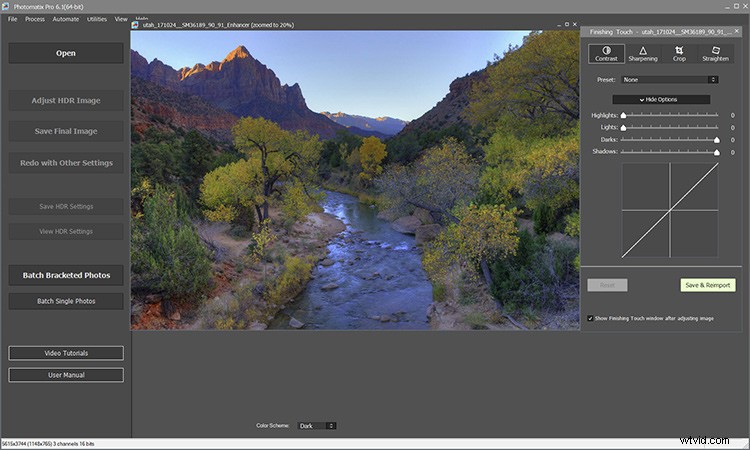
7. Opslaan en opnieuw importeren
Klik op Opslaan en opnieuw importeren. Photomatix Pro maakt een TIFF-bestand en slaat het op hetzelfde station op als de originele bestanden. Het zal ook het nieuwe bestand toevoegen aan de Lightroom-catalogus, zodat u het daar kunt blijven bewerken.
8. Voltooi uw workflow
Ga verder met uw normale workflow met het bestand dat zojuist is geïmporteerd. Je zou kunnen eindigen met zoiets als dit.

Laatste gedachten
Soms wordt mij gevraagd of mijn foto's zijn wat de camera heeft gezien. Mijn antwoord is:"Nee, omdat de camera niet weet wat ik voel."
Landschapsfotografie kan zoveel meer zijn dan alleen ervaringen vastleggen. Het heeft de kracht om de emoties en gemoedstoestanden over te brengen die over ons komen als we in de aanwezigheid van zo'n majestueus landschap als dit staan.
Maar er zijn momenten waarop de natuur ons uitdaagt. En met technieken als HDR en krachtige tools zoals Photomatix Pro wordt onze creatieve expressie ontketend en zijn we in staat om foto's te maken die verder gaan dan alleen het vastleggen van het moment, maar een diepere betekenis hebben.
Heb je vragen over het gebruik van HDR in landschapsfotografie? Als je dat doet, laat het me dan weten in het opmerkingenveld hieronder en ik zal ze graag beantwoorden.
Disclaimer:HDRsoft is een betaalde partner van dPS
